Advertentie
Dus u bent nieuw bij Android en vraagt zich af hoe u apps op Android kunt downloaden? Na het instellen van uw nieuwe apparaat, dit is de volgende logische stap.
We begrijpen dat dit in het begin verwarrend kan zijn, dus we zullen alle opties en procedures doornemen die u moet kennen. Maak je geen zorgen: het is niet moeilijk!
Hoe heet de Android App Store?
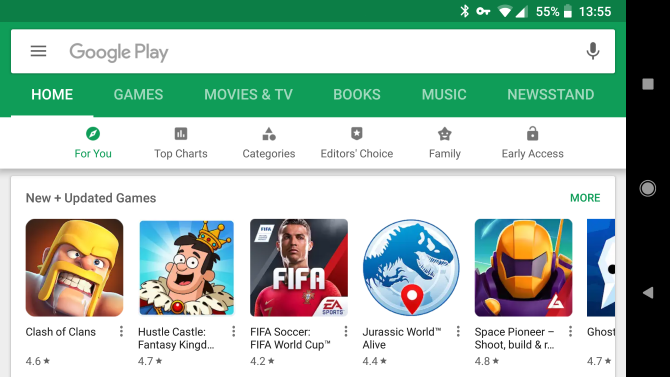
Google Play is de naam van de digitale winkel die vrijwel zeker bij uw Android-apparaat is geleverd. Vóór 2012 stond Google Play bekend als de Android Market.
Wanneer je door de app-lade van je telefoon kijkt, zie je een app met de naam Play Store. Dit sluit aan bij de andere Play-apps die ook op Android worden geïnstalleerd, zoals Play Books en Play Music.
Tik erop om Google Play en de wereld van digitale media te openen. Naast apps en games kun je e-boeken, tijdschriften, muziek, films en tv-programma's kopen die je op je telefoon of tablet kunt bekijken. Selectie en beschikbaarheid zijn afhankelijk van waar u woont.
Apps downloaden en installeren op Android
Geweldig, dus je hebt de Play Store gevonden. Hoe ga je het nu precies gebruiken? Laten we kijken.
Houd er rekening mee dat, zolang je de Play Store hebt geïnstalleerd, deze stappen voor alle Android-apparaten hetzelfde zijn. Het proces voor het installeren van apps op een Samsung-apparaat is niet anders dan bijvoorbeeld installeren op een LG-telefoon.
Zoeken naar apps in de Google Play Store
De eenvoudigste manier om nieuwe apps in handen te krijgen, is door de zoekbalk te gebruiken die altijd bovenaan Google Play staat. Tik er gewoon op en typ in wat je zoekt.
Tijdens het typen zie je suggesties. De populairste apps verschijnen zelfs meteen als snelkoppelingen. Als de zoekopdracht niet meteen uitzoekt wat u zoekt, tikt u op Zoeken / Enter pictogram op uw toetsenbord om uw vraag in te dienen. Er verschijnt een lijst met resultaten. Tik op de naam van een app om de Play Store-pagina te openen, die een heleboel informatie bevat.
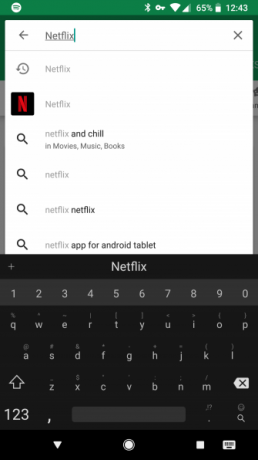
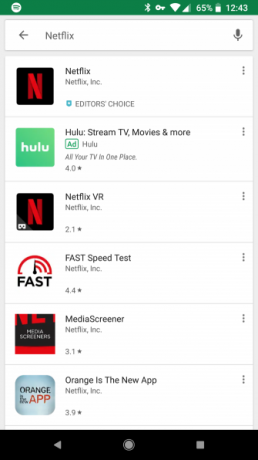
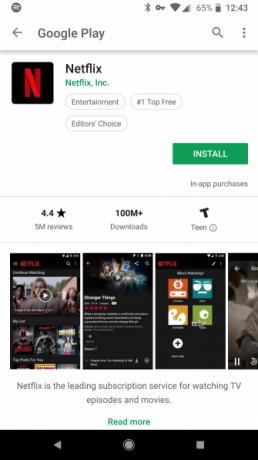
App-pagina's bevatten het beoordelingsgemiddelde van de app, het aantal downloads, screenshots, een korte beschrijving, gerelateerde apps en meer. Het is een geweldige manier om meer over apps te leren voordat je ze installeert.
Zoals je misschien wel denkt, het groen Installeren knop downloadt de app naar uw apparaat en installeert het allemaal in één stap. Klik op de drie stippen om de app voor later op te slaan Menu knop en kies Zet op verlanglijst.
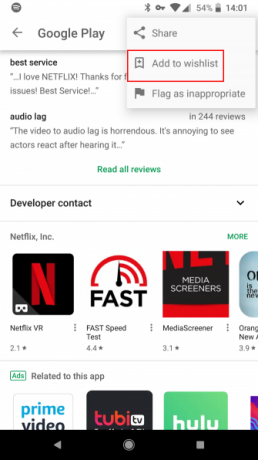
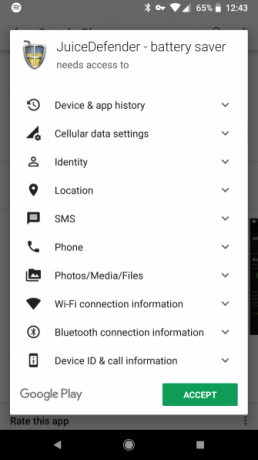
Op dit moment ziet u, afhankelijk van uw versie van Android en de app, een vraag om toestemming Wat zijn Android-machtigingen en waarom zou u erom geven?Installeer je ooit Android-apps zonder erbij na te denken? Hier is alles wat u moet weten over machtigingen voor Android-apps, hoe ze zijn gewijzigd en hoe dit op u van invloed is. Lees verder . Als uw apparaat Android 6 (Marshmallow) of nieuwer gebruikt, vragen moderne apps om toestemming voor gevoelige informatie zoals uw camera en locatie wanneer ze die nodig hebben. U hoeft nergens mee akkoord te gaan wanneer u downloadt.
Anders ziet u een lijst met rechten die u moet accepteren om de app te downloaden.
Browsen in de Google Play Store
Als je iets nieuws wilt downloaden maar niet precies weet wat, is het logischer om door Google Play te bladeren dan om te zoeken.
Wanneer u de Play Store opent, ziet u bovenaan tabbladen voor Home, games, films en tv, en meer. We richten ons hier alleen op apps en games, maar we weten dat u die tabbladen kunt gebruiken of het uitschuifmenu aan de linkerkant kunt openen om van categorie te wisselen wanneer dat nodig is.
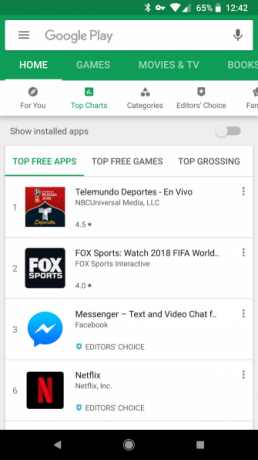
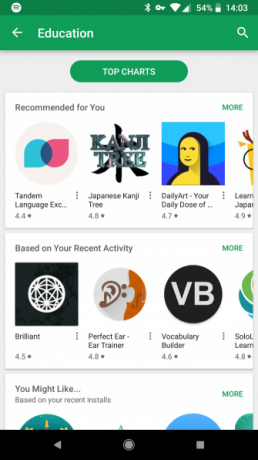
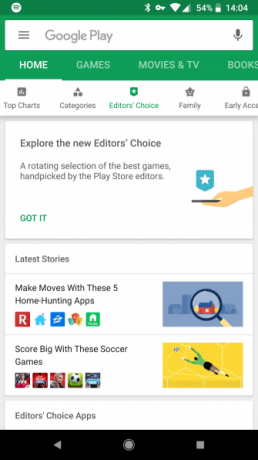
Op de Home> Voor jou tabblad ziet u veel app-bundels. Dit kunnen nieuwe games zijn, aanbevelingen op basis van wat u al gebruikt, apps in de uitverkoop en dergelijke. Kraan Meer om extra apps van dat type te zien. Als hier niets opvalt, gebruik dan de tabbladen bovenaan om op verschillende manieren te bladeren.
Top grafieken toont de meest populaire apps, terwijl Categorieën laat je zoeken in groepen van vergelijkbare apps zoals Opleiding of Boodschappen doen. Bewerkers keuze toont de apps waar Google Play-medewerkers dol op zijn. Elk van deze biedt verschillende filters om apps verder te verkennen, zodat u er echt in kunt duiken en kunt vinden wat u zoekt.
Net als bij zoeken, kunt u elke app selecteren om naar de speciale pagina te gaan en er meer over te vinden. Vergeet niet dat elke app gerelateerde apps laat zien, wat een goede manier is om te zien wat vergelijkbare gebruikers hebben geïnstalleerd.
Android-apps installeren vanaf uw pc
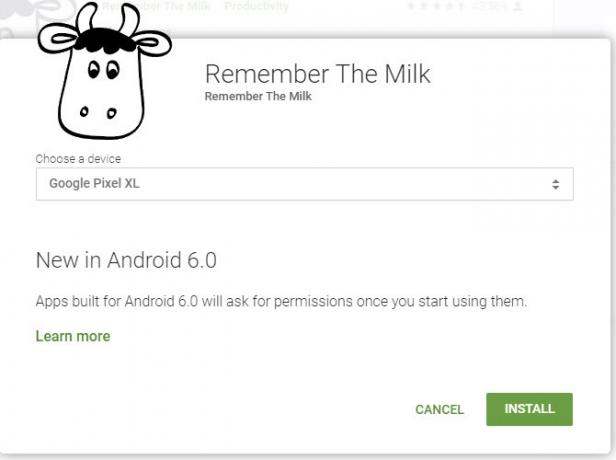
Vanaf elke pc kunt u apps installeren op al uw Android-apparaten die uw Google-account gebruiken. Ga naar Website van Google Play en kijk eens rond. U kunt bladeren met Categorieën en Top grafieken bovenaan de pagina, net als op je telefoon.
Wanneer u een gewenste app ziet, klikt u op Installeren knop en selecteer naar welk apparaat de app moet worden verzonden. Je moet inloggen op je Google-account als je dat nog niet bent.
Controleren op app-updates op Android
De Play Store is niet alleen bedoeld voor het installeren van nieuwe apps. Hier houdt u ze ook up-to-date. Van tijd tot tijd zou u een melding moeten krijgen om u te laten weten dat er updates beschikbaar zijn. Tik op die melding of open de Play Store en kies Mijn apps en games vanaf de linkerzijbalk.
Hierdoor wordt een pagina geopend met uw geïnstalleerde apps, met bovenaan de apps die updates nodig hebben. Druk op Bijwerken knop op een app om de nieuwste versie te downloaden. Je kunt ook op het vak van de app tikken om te zien wat er nieuw is in de nieuwste versie. Tik op om alle beschikbare updates toe te passen Update alles knop.
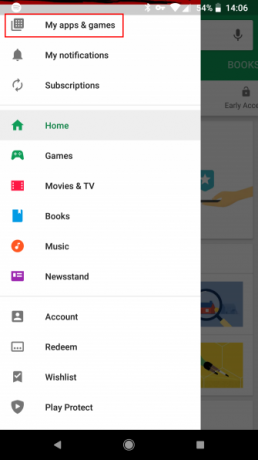
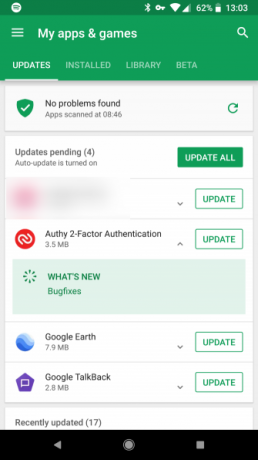
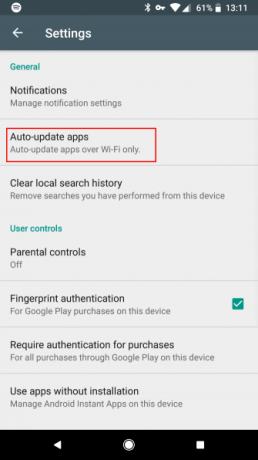
U kunt ook instellen dat updates automatisch worden geïnstalleerd. Open het linkermenu in de Play Store en kies Instellingen. Kraan Apps automatisch bijwerken en kies of je altijd automatisch wilt updaten, alleen via wifi of helemaal niet.
We raden u aan automatische updates op wifi in te schakelen, zodat u niet altijd handmatig hoeft te controleren. Het is echter nog steeds een goed idee om dit menu af en toe te openen, aangezien sommige app-updates handmatige goedkeuring vereisen.
Alternatieven voor Google Play Store voor Android-apps
Sommige van de de beste apps voor Android worden niet gevonden in de Play Store. Je zult inderdaad moeten installeer een alternatieve Android-app store De 4 beste Google Play-alternatieven voor het downloaden van Android-appsWil je de Google Play Store niet gebruiken? Of heb je er geen toegang toe? Hier zijn de beste alternatieve app-winkels voor Android. Lees verder om toegang te krijgen tot sommige van deze apps.
Aangezien deze andere app-winkels niet zijn toegestaan op Google Play, moet u rechtstreeks naar hun websites gaan om ze te downloaden. Gelukkig is het een vrij eenvoudig proces.
Maar eerst moet je een instelling op je apparaat inschakelen kunt u Android-apps sideloaden Hoe elk bestand op uw Android-telefoon of tablet te sideloadenU bent misschien al eerder de term 'sideloading' tegengekomen, maar wat betekent dit? En hoe kunt u apps of bestanden sideloaden? Lees verder (het proces van het installeren van apps vanaf andere plaatsen dan Google Play). Merk op dat het inschakelen van deze instelling en het installeren van niet-Play Store-apps kan u blootstellen aan veiligheidsrisico's Is het veilig om Android-apps van onbekende bronnen te installeren?De Google Play Store is niet je enige bron van apps, maar is het veilig om ergens anders te zoeken? Lees verder . Zorg ervoor dat u alleen downloadt van vertrouwde locaties. We raden dit niet aan voor beginnende gebruikers; u vindt waarschijnlijk alles wat u nodig heeft op Google Play.
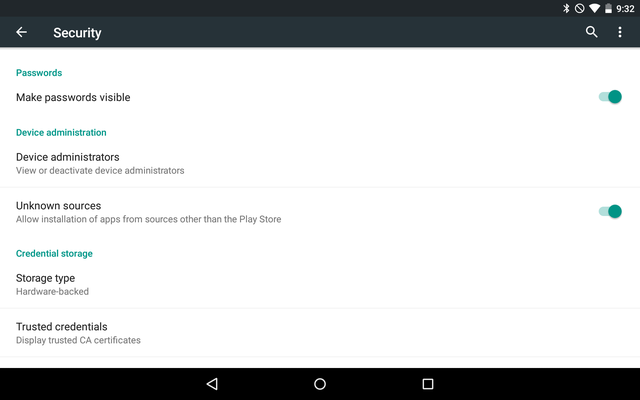
Ga op Android 7 Nougat en ouder naar Instellingen> Beveiliging en zoek naar de Onbekende bronnen keuze. Schakel dit in en accepteer de waarschuwing en u kunt vervolgens overal apps installeren. Meestal download je een APK-bestand van een website en tik je erop om het te installeren.
Op Android 8 Oreo en nieuwer is dit proces iets anders. Ga naar Instellingen> Apps en meldingen> Geavanceerd> Speciale app-toegang. Kiezen Installeer onbekende apps en selecteer de app waaruit u wilt installeren (waarschijnlijk Chrome). Schakel de schuifregelaar in.
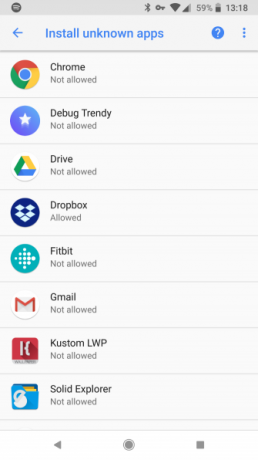
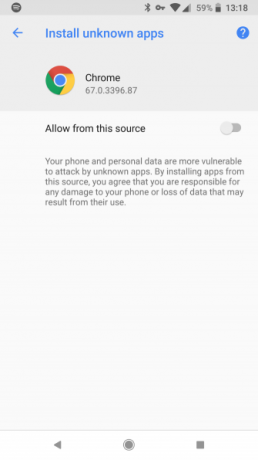
Met deze wijziging kunt u installeren vanaf een vertrouwde bron terwijl u uw apparaat beschermt tegen anderen.
Amazon Appstore
Het grootste en meest bekende Google Play-alternatief is de Amazon Appstore, die je kunt vinden op amazon.com/getappstore. U kunt de website het beste bezoeken op uw telefoon of tablet, zodat u deze rechtstreeks kunt installeren. Nadat je het gedownloade installatieprogramma hebt gestart, moet je inloggen met je Amazon-account.
Daarna zie je het startscherm.
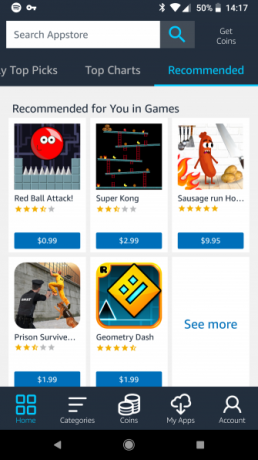
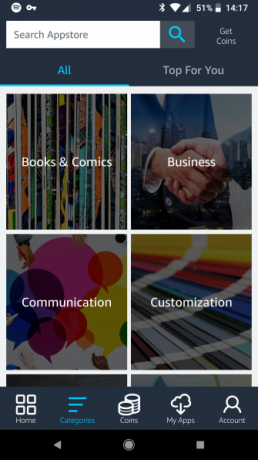
Vanaf hier is het een soortgelijk verhaal als Google Play. Blader door de apps en games die je wilt proberen. Beide bedrijven houden een lijst bij van alle apps die u heeft geïnstalleerd. Amazon noemt dit de Cloud en je hebt er toegang toe op al je apparaten.
Houd er rekening mee dat apps die via de Appstore zijn geïnstalleerd, moeten worden bijgewerkt via de app van Amazon, niet via de Play Store. U moet dus de Appstore geïnstalleerd houden om updates voor hen te ontvangen.
Hoewel de Appstore van Amazon ooit elke dag een betaalde app gratis aanbood, is deze functie sindsdien afgeschaft. Amazon stopte ook met het programma "Actually Free", dat gratis betaalde games en in-app-aankopen aanbood. Dit betekent dat er is aanzienlijk minder reden om de Amazon Appstore te gebruiken Google Play vs. Amazon Appstore: wat is beter?De Google Play Store is niet je enige optie als het gaat om het downloaden van apps - moet je de Amazon Appstore eens proberen? Lees verder , maar het is nog steeds een kijkje waard als je geïnteresseerd bent.
F-Droid
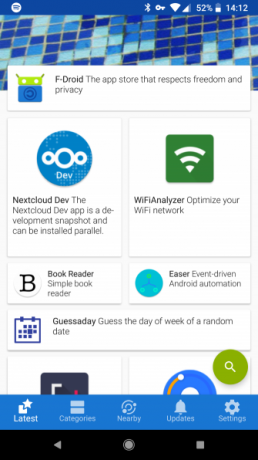
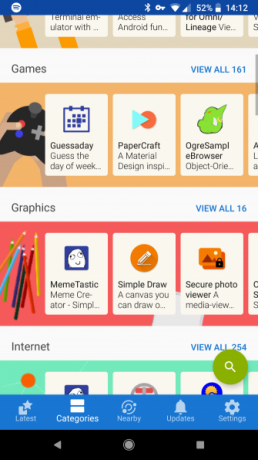
De F-Droid-winkel is voor mensen die van Android houden vanwege het open source-aspect en een Google-vrij apparaat wilt Android gebruiken zonder Google: alles wat u moet wetenWil je Android gebruiken zonder Google? Geen Google, geen probleem. Hier is een gids om Google-vrij te gaan op je Android-apparaat om de privacy terug te krijgen. Lees verder . Deze winkel heeft alleen apps die worden gedistribueerd onder een open softwarelicentie. Je kunt de F-Droid APK vanaf de homepage.
Gezien zijn prioriteiten heeft F-Droid een aanzienlijk kleinere bibliotheek dan concurrerende app-winkels. De kans is groot dat razend populaire apps van Google Play hier niet beschikbaar zijn.
Hoewel gepolijst, is F-Droid visueel vrij eenvoudig in vergelijking met de andere app-winkels. Het is echter gemakkelijk om te bladeren en het beheren van updates is geen probleem. F-Droid slaat geen lijst met uw geïnstalleerde apps op die u later kunt openen, maar die extra privacy maakt deel uit van de aantrekkingskracht.
Hoe apps op Android te verwijderen
Nadat je een heleboel apps hebt geïnstalleerd, wil je er uiteindelijk een paar verwijderen. Of u nu ruimte op uw apparaat wilt vrijmaken of apps wilt verwijderen die u niet meer gebruikt, het is gemakkelijk om apps te verwijderen.
Ga gewoon naar Instellingen> Apps (op Android 8 Oreo en nieuwer, Instellingen> Apps en meldingen> Bekijk alle [X] apps). Daar zie je een lijst met alle apps op je apparaat, inclusief vooraf geïnstalleerde apps. Je kunt naar links en rechts vegen om over te schakelen naar Geïnstalleerd tabblad (of gebruik de vervolgkeuzelijst om van Android Oreo te wisselen) om alleen die te zien die je hebt geïnstalleerd.
Tik op een app om de infopagina te openen. Kies de Verwijderen knop en bevestig om het van uw apparaat te verwijderen.
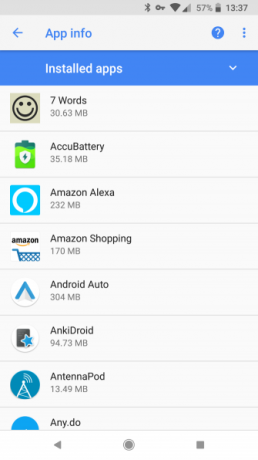
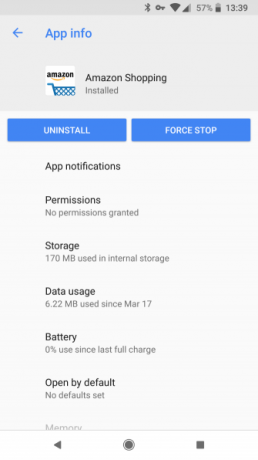
Helaas kunt u de meeste apps die bij uw apparaat zijn geleverd niet verwijderen. In plaats daarvan kan dat Uitschakelen hen. Dit verbergt hun pictogrammen voor uw app-lade en is in feite hetzelfde als verwijderen, maar er wordt geen opslagruimte vrijgemaakt.
Je kunt dit menu ook overslaan en apps rechtstreeks vanuit je la verwijderen. Druk gewoon lang op een app en zoek naar een Verwijderen of Prullenbak pictogram (afhankelijk van uw versie van Android). Als dat niet lukt, kunt u selecteren Info of vergelijkbaar om direct naar de informatiepagina van de app te springen.
Ik kan geen apps downloaden op Android!
Soms doe je dat een app tegenkomt in de Play Store maar deze niet kan downloaden. Dit kan verschillende redenen hebben:
- De app is alleen bedoeld voor telefoons of tablets.
- Het is niet beschikbaar in jouw regio.
- Uw apparaat mist een hardwarecomponent die de app nodig heeft.
- De app is niet compatibel met uw versie van Android of apparaatfabrikant.
- Je hebt niet genoeg opslagruimte.
Mogelijk kunt u deze omzeilen door het omzeilen van beperkingen en het direct downloaden van de APK Hoe een APK van Google Play te downloaden om beperkingen te omzeilenWilt u het installeerbare APK-bestand voor een app van Google Play in handen krijgen? We hebben je gedekt. Lees verder , maar pas op. Niet-compatibiliteitsmeldingen verschijnen niet voor niets.
U bent helemaal klaar om apps op Android te downloaden
Blijkt dat er verschillende manieren zijn om Android-apps te installeren. Sommige fabrikanten, zoals Samsung, bieden zelfs hun eigen afzonderlijke winkels aan, zoals Galaxy-apps.
Maar de Play Store heeft de grootste selectie Android-apps op één handige locatie. Plus, het maakt gebruik van Google Play Protect om ervoor te zorgen dat u geen schadelijke apps installeert. Je zou het goed moeten doen met Google Play, tenzij je een specifieke van buitenaf nodig hebt.
Uitchecken onze Play Store tips en trucs De beste tips en trucs voor Google Play Store voor Android-gebruikersDeze tips en trucs veranderen de manier waarop je de Play Store gebruikt. Lees verder voor meer.
Ben is adjunct-redacteur en de gesponsorde postmanager bij MakeUseOf. Hij heeft een B.S. in computerinformatiesystemen van Grove City College, waar hij cum laude afstudeerde en cum laude afstudeerde. Hij helpt graag anderen en is gepassioneerd door videogames als medium.

